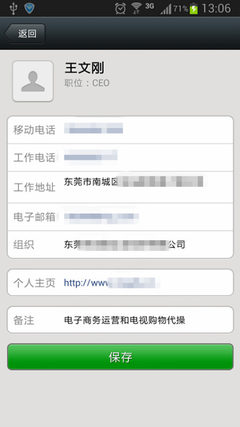在上一篇《如何让微信变得更人性?Flyme用户设置指南》中我们谈到了微信的 Flyme 专属功能,大家都学会了么?在本篇中,我们将一起来谈谈微信通用技巧。如何让你的微信更为高大上?紧跟笔者的步伐继续深入了解吧。
1. 拆分后台模块:聊天看文章两不误
朋友圈,是大家分享生活点滴的地方。在朋友圈中,我们时常能看到朋友分享的趣闻以及“趣文”。往往这些文章都是长文并且附有不少配图,每次楼楼打开文章的时候都在默默地心疼流量的溜走。此时楼楼心中慢慢的祈祷不要有消息进来 滴滴~呀呀呀,女神发消息来了,55555….看还是不看?一次次的重新加载,一次次的翻滚到上次阅读的地方,楼楼心中满满的郁闷。现在,有了解决方法,能够让微信聊天窗口和文章页面无缝切换,聊天/阅读/朋友圈各不误!赞一个~
在任意聊天窗口输入 //multiwebview 并发送,聊天和文章页面就可以被拆分为两个任务,并能同时出现在多任务切换页面中。如果在看文章过程中来了微信消息,回复消息后再跳转回文章就方便多了。当然,该功能还需系统的支持,目前只适用于Flyme 4.5及以上版本的系统。
2. 快速定位未读消息
这几天楼楼一直忙碌着给大家码字,连女神都冷落了。你们说,这该肿么办?抽空上了个微信,滴滴滴滴滴滴滴滴滴滴滴滴~
消息提示响个不停~我依稀看到了女神们砸手机的场面~心疼~微信消息过多时,如何快速搜寻到“未读消息”?
双击底部左下角“微信”按钮,可以跳转至未读消息。连续双击,可以在各未阅读消息之间跳转切换。
3. 假装在纽约:照片自动定位
现在手机的摄像头像素越来越高,随手一拍成为了人们的常态。大家可曾遇到在外国旅游,分享照片到朋友圈定位时看不懂文字或者定位时已经不在拍照地的情况。这时你是选择取消定位还是手动输入呢?这时聪明的我会让微信自动定位哈哈~
选择一张有EXIF信息的照片进行分享,在图片载入后,与往常一样打开定位,你会发现一件很神奇的事情,定位并不是你身处的地方,而是照片的拍摄地。这样不需要收手输入,不需要,不用停留定位分享。
EXIF信息,是可交换图像文件的缩写,是专门为数码相机的照片设定的,可以记录数码照片的属性信息和拍摄数据。EXIF可以附加于JPEG、TIFF、RIFF等文件之中,为其增加有关数码相机拍摄信息的内容和索引图或图像处理软件的版本信息。如何让照片附有EXIF信息?
在拍照时,打在设置中打开位置信息,在相机设置中打开储存位置信息。通过以上简单两步的设置,拍出来的照片中就会有保留有EXIF。
有了这功能,还需要考虑如何给女神惊喜么?发一个身处外地的朋友圈,却是突然出现!
有了这功能,还需要担心家里查岗?发一张办公室的朋友圈就好!
有了这功能,还需要担心看不懂外文无法定位?随手发一张便好!
4. 一键直达微信扫一扫
扫一扫,摇一摇,都是微信的一种代名词。你们猜一猜楼楼用扫一扫比较多还是用摇一摇比较多呀?哈哈,我说扫一扫你信么?当女神把这几个二维码给我的时候,对这个功能了又爱又恨。
如何一键直达微信扫一扫?来,我是这样做的:打开“扫一扫”,点击右上方的菜单栏,点击“将扫一扫添加到桌面”
然后返回桌面就可以看到微信“扫一扫”功能已经添加到桌面。
你也来扫一扫吧
5. 掷骰子&猜拳必胜术
自从有了掷骰子&猜拳的功能,我们一帮小伙伴午餐就都靠他决定了~楼楼一直很想吃叉烧饭!
但是,可怜的楼楼每回都摇不到6!但是总有一个他摇到总是六!楼楼一直以为天不助我~要我天天吃麻辣烫!
直到有一天,我才发现了这个惊天大秘密!!!!!人与人之间最基本的信任呢?!
必胜大法:
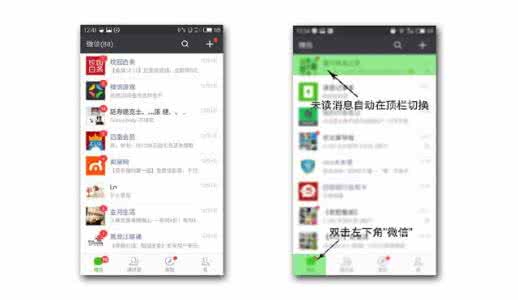
1、关闭网络
2、选定好友,发送若干个骰子或猜拳的表情,直到提示“消息未发送”
3、打开网络
4、根据对方投出的骰子 / 猜拳,选择必胜的进行重新发送!
自此,楼楼带领着小伙伴们吃了一个月的叉烧饭,就是开森~
6. 不算技巧的技巧:聊天记录备份
聊天记录,作为缓存的形式保留在微信的文件下。昨天!就是昨天!楼楼手癌发作点了一键清除了,和女神的聊天记录全都没了。还好还好,楼楼有备份哈哈,记录回来了。聊天记录备份在QQ中大家都很熟悉,但是在微信中又如何进行备份呢?是否和腾讯公司官方所说了的必须要用电脑管家才能进行备份?但是经过楼楼实测,发现 Windows 版的微信其实也是支持聊天记录备份这一功能的。
方法一:微信桌面端
下载电脑桌面版的微信客户端,扫一扫进行登录,点击左下角的设置图标
进入设置页面,找到并点击聊天备份中的“备份”
然后提示通过usb数据线连接连接。插入 USB 连接手机,进行备份。
在手机中进行授权授权之后确定备份;
然后在电脑会有一个授权,点击即可,点击“备份”就可以了。
方法二:钛备份
运用该软件进行备份的前提是手机需要获得最高权限,统称为Root。使用该方式进行备份的好处是不需要用到电脑,在手机中便能进行备份,方便快捷。运行软件后,在点击微信后在菜单中点击备份即可。
 爱华网
爱华网